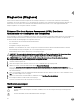Owners Manual
Tabelle 12. Maintenance (Wartung)
Option Beschreibung
Service Tag Zeigt die Service-Tag-Nummer des Computers an.
Asset Tag Ermöglicht es, eine Systemkennnummer zu denieren, wenn noch keine festgelegt wurde.
Diese Option ist standardmäßig nicht aktiviert.
Tabelle 13. System Logs (Systemprotokolle)
Option Beschreibung
BIOS Events Ermöglicht das Anzeigen und Löschen von POST-Ereignissen des System-Setup-
Programms (BIOS).
Thermal Events Ermöglicht das Anzeigen und Löschen der Ereignisse des System-Setup (Temperatur).
Power Events Ermöglicht das Anzeigen und Löschen der Ereignisse des System-Setup (Strom).
Aktualisieren des BIOS
Es wird empfohlen, Ihr BIOS (System-Setup) beim Ersetzen der Systemplatine oder wenn eine Aktualisierung verfügbar ist, zu
aktualisieren. Wenn Sie einen Laptop verwenden, stellen Sie sicher, dass der Akku vollständig geladen und der Computer an das
Stromnetz angeschlossen ist.
1. Starten Sie den Computer neu.
2. Rufen Sie die Website dell.com/support auf.
3. Geben Sie die Service Tag (Service-Tag-Nummer) oder den Express Service Code (Express-Servicecode) ein und klicken Sie
auf Submit (Absenden).
ANMERKUNG: Klicken Sie zur Ermittlung der Service-Tag-Nummer auf Where is my Service Tag?(Wo nde ich die
Service-Tag-Nummer?).
ANMERKUNG: Wenn Sie die Service-Tag-Nummer nicht nden können, klicken Sie auf Detect My Product (Mein
Produkt ermitteln). Fahren Sie mit den auf dem Bildschirm angezeigten Anweisungen fort.
4. Wenn Sie die Service-Tag-Nummer nicht nden oder ermitteln können, klicken Sie in Ihrem Computer auf Produktkategorie.
5. Wählen Sie den Product Type (Produkttyp) aus der Liste aus.
6. Wählen Sie Ihr Computermodell aus. Die Seite Product Support (Produktunterstützung) wird auf Ihrem Computer angezeigt.
7. Klicken Sie auf Get drivers (Treiber erhalten) und klicken Sie auf View All Drivers (Alle Treiber anzeigen).
Die Seite „Drivers and Downloads“ (Treiber und Downloads) wird angezeigt.
8. Wählen Sie auf dem Bildschirm Drivers & Downloads (Treiber & Downloads) in der Dropdown-Liste Operating System
(Betriebssystem) die Option BIOS aus.
9. Suchen Sie die aktuellste BIOS-Datei und klicken Sie auf Download File (Datei herunterladen).
Sie können auch analysieren, welche Treiber aktualisiert werden müssen. Um dies für Ihr Produkt auszuführen, klicken Sie auf
Analyze System for Updates (System auf Aktualisierungen analysieren) und befolgen Sie die Anweisungen auf dem Bildschirm.
10. Wählen Sie im Fenster Please select your download method below (Wählen Sie unten die Download-Methode) die bevorzugte
Download-Methode aus und klicken Sie auf Download File (Datei herunterladen).
Das Fenster File Download (Dateidownload) wird angezeigt.
11. Klicken Sie auf Save (Speichern), um die Datei auf Ihrem Computer zu speichern.
12. Klicken Sie auf Run (Ausführen), um die aktualisierten BIOS-Einstellungen auf Ihrem Computer zu speichern.
Befolgen Sie die Anweisungen auf dem Bildschirm.
System- und Setup-Kennwortfunktionen
Sie können ein Systemkennwort und ein Setup-Kennwort zum Schutz Ihres Computers erstellen.
47